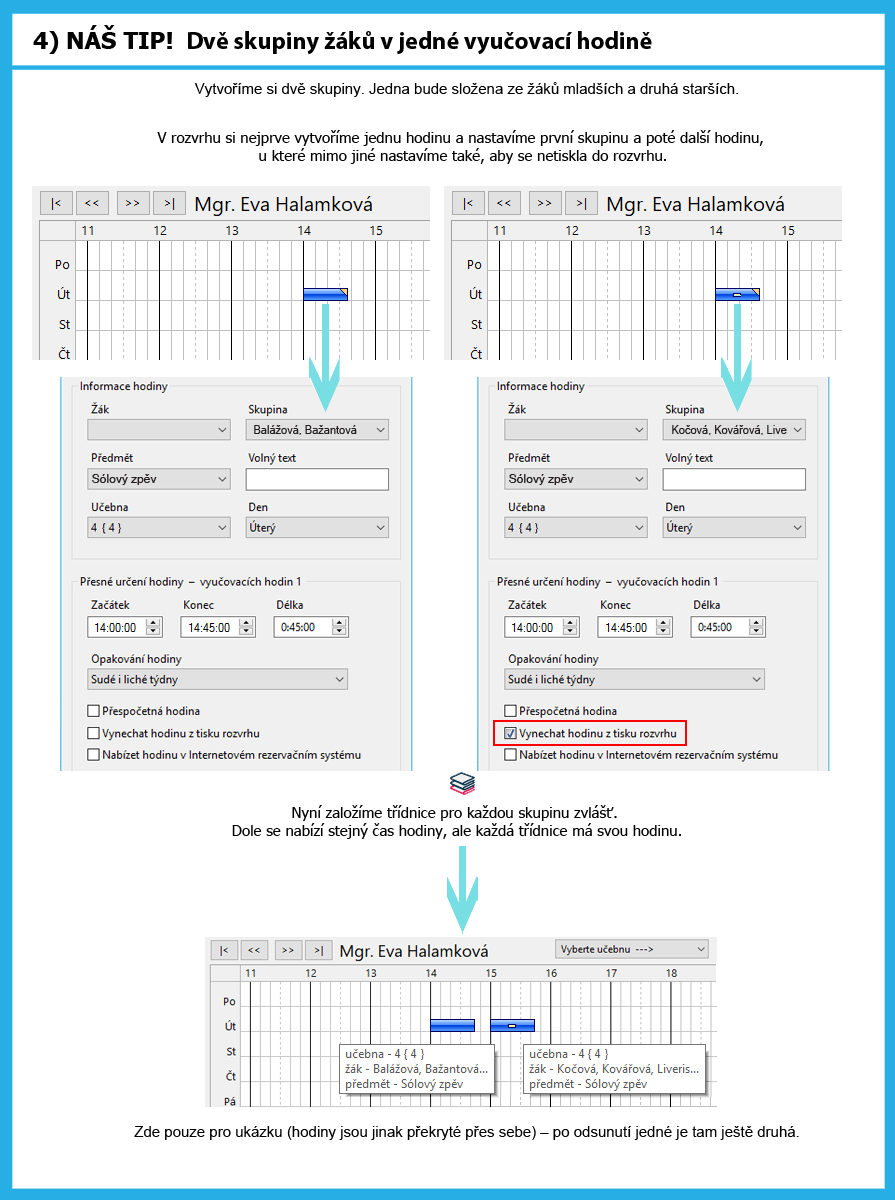1) Individuální hodina s individuální třídnicí
Tato třídnice je asi nejčastější. Žák má nějakou svou hodinu (např. klavír). Je na hodině sám a má pouze svojí třídnici.
Je potřeba vytvořit hodinu a ve vlastnostech této hodiny nastavit jméno žáka a předmět. Poté vytvoříme třídnici, u které nastavíme stejného žáka a předmět.
NESMÍME DOLE ZAPOMENOUT ZAŠKRTNOUT POLÍČKO SE SPRÁVNOU HODINOU, aby se automaticky předepisovala třídnice.
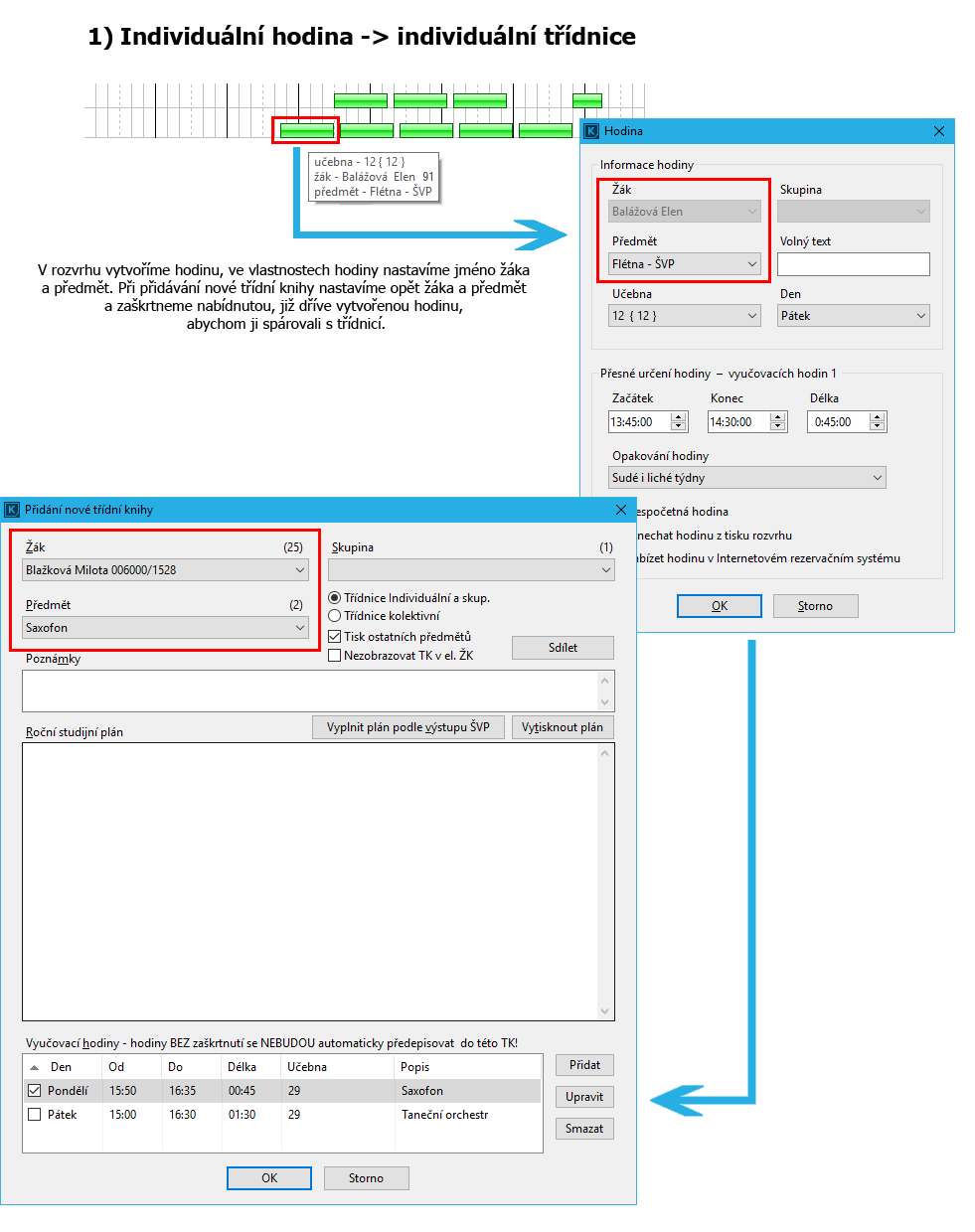
2) Kolektivní hodina s jednou společnou třídnicí
Nejdříve je potřeba založit si skupinu v menu Úpravy/Skupiny žáků. Dole klikneme na tlačítko Vložit. Zvolíme název skupiny (lze ho nastavit i podle žáků), vložíme žáky a nastavíme předmět.
V rozvrhu si vložíme hodinu a ve vlastnostech nastavíme skupinu a předmět. Nyní si pro tuto hodinu založíme novou třídnici. U té nastavíme skupinu a předmět a zvolíme kolektivní trídnici. Dole nezapomeneme ZAŠKRTNOUT DANOU HODINU, aby se předepisovala automaticky.
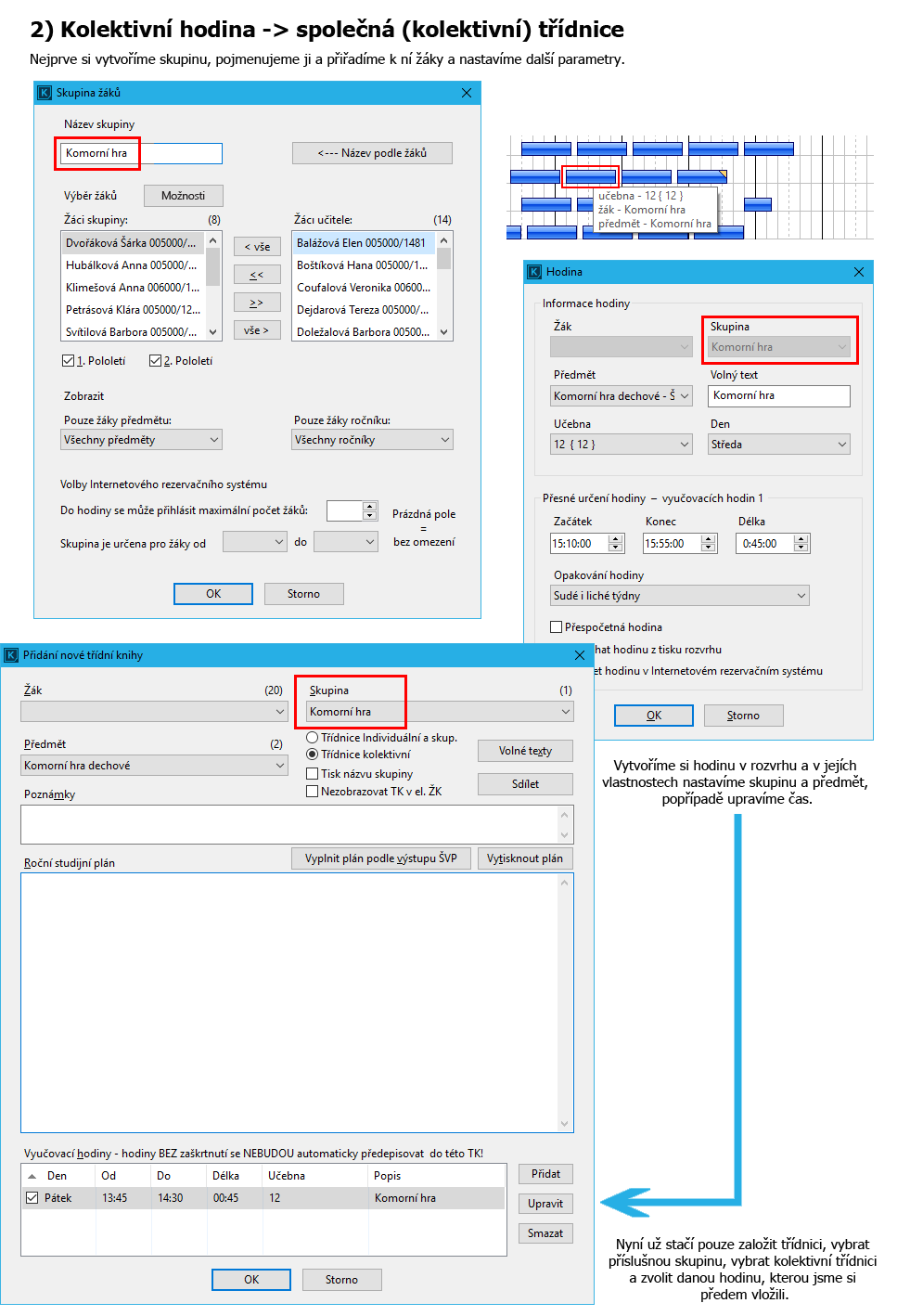
3) Společná skupinová hodina se samostatnou třídnicí pro každého z žáků
Vytvoříme si skupinu (většinou 2 žáci, kteří mají společnou hodinu, ale každý potřebuje samostatnou třídnici). Vložíme potřebné žáky, skupinu si můžeme nazvat podle jejich jmen, a nastavíme předmět skupiny.
V rozvrhu si vytvoříme hodinu. V jejích vlastnostech nastavíme příslušnou skupinu a předmět. Založíme třídnici, ale tentokrát nejdříve pro jednoho žáka z té skupiny. Zvolíme tedy jeho jméno a předmět. Dole se nám nabízí hodina, která je skupinová (je na ní více žáků, ale tím, že jsme založili samostatnou třídnici, se každému bude předepisovat zvlášť). TUTO HODINU MUSÍME ZAŠKRTNOUT, aby se předepisovala třídnice. Stejným způsobem založíme třídnice pro další členy skupinky.
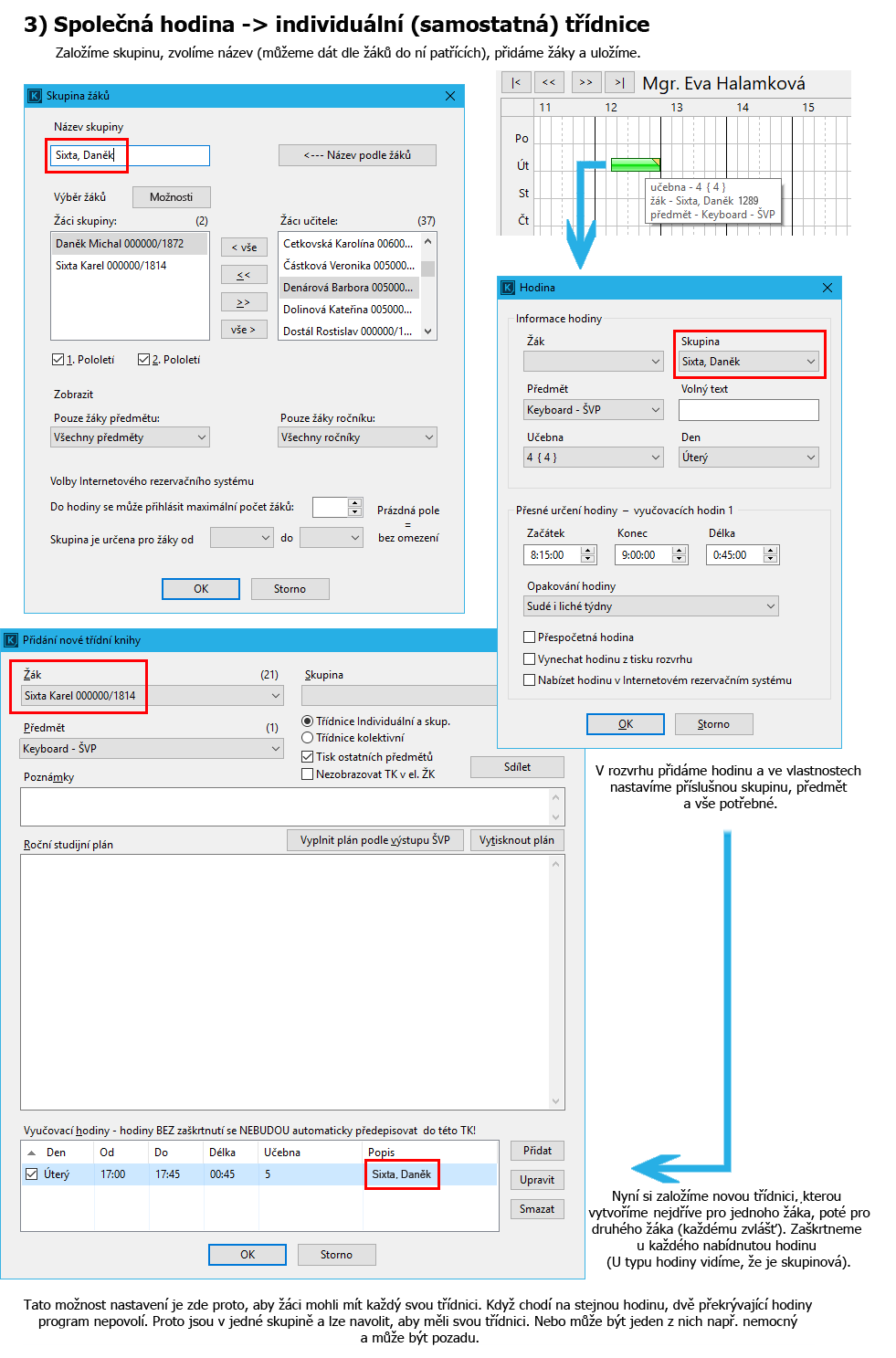
Tento druh třídnice se dá nastavit ještě jedním způsobem.
Opět si založíme skupinu s názvem a předmětem a vložíme žáky. Klikneme na ikonu Třídnic a nebo přes menu Možnosti/Třídní knihy. Založíme novou třídnici pro jednoho z členů skupiny. Zvolíme tedy jeho jméno a předmět. Dole se nám nezobrazuje žádná hodina, jelikož jsme si ještě žádnou nevytvořili. Klikneme na tlačítko Přidat. Tím přidáme požadovanou hodinu. Nastavíme její den, čas a učebnu. Ve spodních volbách musíme nastavit možnost, že Žák patří do skupiny – a zvolíme její název. Po uložení tuto hodinu uvidíme dole. Zkontrolujeme jestli je ZAŠKRTNUTÉ POLÍČKO U HODINY, aby se automaticky předepisovala.
U ostatních členů skupiny postupujeme podobným postupem, akorát nevkládáme novou hodinu ale zvolíme zaškrtnutím již vloženou hodinu.
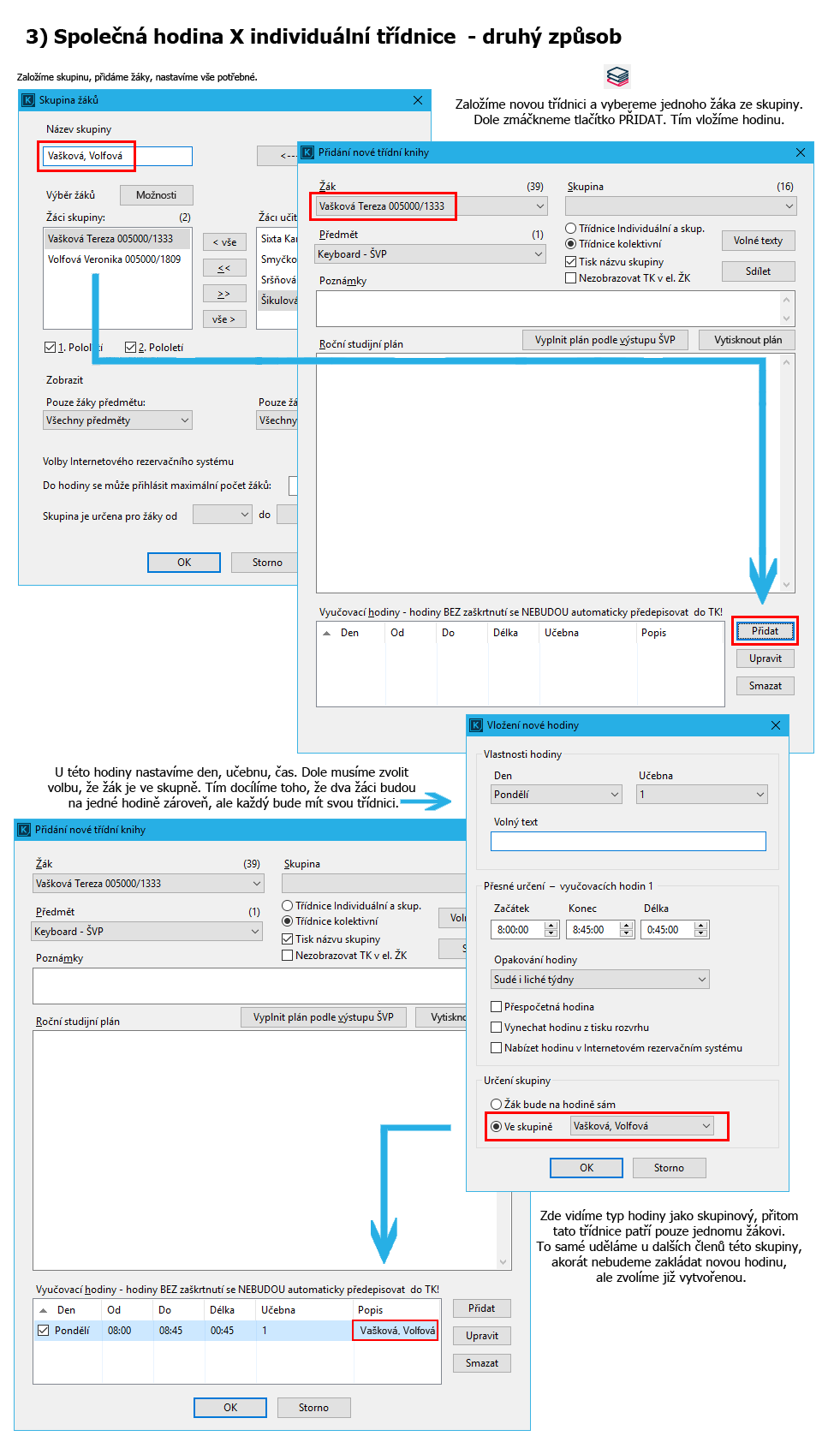
4) Dvě skupiny žáků v jedné vyučovací hodině
Tento případ nastane, pokud máte například kolektivní předmět, kde jsou mladší a starší žáci a každá skupina má svůj učební plán.
NÁŠ TIP
Založte si dvě skupiny tak, že jedna skupina obsahuje pouze žáky mladší a ta druhá skupina bude obsahovat pouze žáky starší.
Nyní si v rozvrhu hodin vložíme hodinu, u které nastavíme jednu ze skupin a předmět.
Poté si stejným způsobem vložíme druhou hodinu na stejný čas. Nastavíme u ní druhou skupinu a předmět, a dole zvolíme zatržítko Vynechat z tisku rozvrhu. Program Vám tudíž nebude oznamovat, že se hodiny překrývají. Každá ze skupin také může mít svou třídnici. Jednoduše založíte třídnici pro jednu skupinu, nastavíte tam její název a předmět a dole zaškrtnete hodinu. U druhé skupiny to uděláte stejným způsobem.